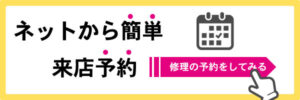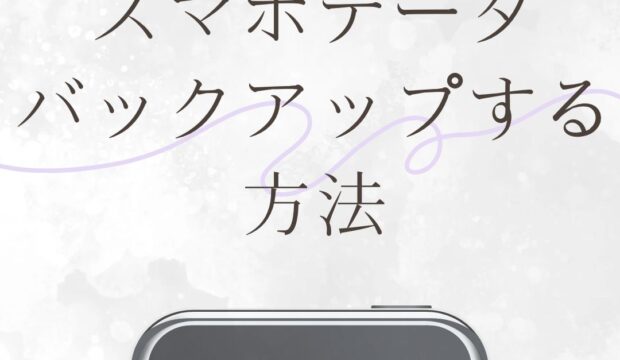「iPhone使用できません」というメッセージが表示される場合、iPhoneがセキュリティロックされている状態です。
この状態は、複数回の間違ったパスコード入力や、何らかの誤操作が原因です。今回は、「iPhone使用できません」状態になった場合の解決策や、データの保護方法、注意点を詳しく解説します。
原因:パスコードの連続入力ミス
「iPhone使用できません」というメッセージが表示される原因は、パスコードを複数回間違えて入力すると表示されます。
・iPhoneを誤ってポケットの中で操作し、連続してパスコードが誤入力された
・子供や他の人が間違ったパスコードを何度も試した
・Touch IDやFace IDがうまく作動せず、パスコード入力を何度も試した
・画面が故障していて勝手にタッチしている
Appleのセキュリティ機能では、パスコードの入力ミスが繰り返されると一定時間ロックされ、最終的には「iPhone使用できません」となり、通常の方法では解除できなくなります。
解決策:iPhoneをリカバリーモードで復元する
ステップ1:iPhoneをリカバリーモードにする
iPhoneをパソコンに接続します。
パソコンには、iTunesまたはFinder(Macの場合)をインストールしてください。
iPhoneSE第二世代の場合、サイドボタンと音量ボタンのどちらかを同時に長押しし、スライドで電源オフの画面が表示されたら電源を切ります。
再度サイドボタンを押しながらiPhoneをパソコンに接続し、リカバリーモードに入るまでボタンを押し続けます。
ステップ2:iTunesまたはFinderで復元
パソコンにiPhoneがリカバリーモードで認識されたら、iTunesまたはFinder上で「iPhoneを復元」オプションを選択すると
iPhoneのすべてのデータが消去され、工場出荷時の状態に戻ります。バックアップがある場合は、後から復元することができます。
ステップ3:バックアップからデータを復元
iPhoneの復元が完了したら、設定画面に従って、iCloudやiTunesでのバックアップを選択し、データを復元します。バックアップがない場合は、データの復旧は難しくなります。
iCloudを使用したリモートワイプ
「iPhone使用できません」状態で、かつ**「iPhoneを探す」**機能がオンになっている場合、iCloudを使用してリモートでiPhoneを消去することもできます。以下の手順で進めます
1.iCloud.comにパソコンや他のデバイスからサインインします。
2.「iPhoneを探す」機能を開き、ロックされたiPhoneを選択します。
3.「iPhoneを消去」オプションを選択し、iPhoneの全データを消去します。
データを消去後、再度iCloudバックアップまたはiTunesバックアップを使ってデータを復元します。
データを守るための予防策
「iPhone使用できません」というメッセージを回避するためには、いくつかの予防策を講じることが重要です。
定期的なバックアップ:iCloudやiTunesを使用して、定期的にiPhoneのデータをバックアップしておきましょう。これにより、万が一iPhoneがロックされてしまった場合でも、データの復元が容易になります。
Touch IDやFace IDの設定:できるだけTouch IDやFace IDを有効にし、パスコードの入力回数を減らすことで、誤ってロックされるリスクを軽減します。
パスコードを忘れない工夫:定期的に使用するパスコードを忘れないよう、メモを取るか、覚えやすいが推測されにくいパスコードを設定しましょう。
まとめ
「iPhone使用できません」という状態は焦ってしまうものですが、適切な手順を踏めば解決できます。奈良市でiPhoneのロック解除や修理に困った際は、当店にお任せください。即日対応やデータそのままの安心サービスで、お客様のスマホトラブルを迅速に解決いたします。スマホ修理の専門知識を持ったスタッフが丁寧に対応いたしますので、安心してお任せください。
他のiPhoneシリーズやAndroid端末、さらにはNintendo Switchなどのゲーム機の修理も承っております。